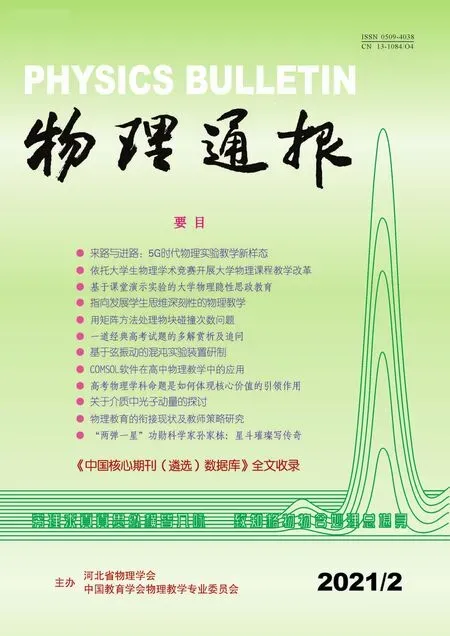利用Visio绘制物理矢量图形
邓 楠 田时开 任 淦 罗 亿
(中国民用航空飞行学院物理教研室 四川 德阳 618307)
1 引言
在物理教学中,如制作课件、出试卷、撰写教研论文,常涉及大量物理图形的使用,这些物理图形以图助文,以图助教,弥补了语言文字表述的不足,如何高效快速地绘制物理图形是广大一线物理教师所关注的问题.在日常的教学工作中,Word中的绘图工具被教师们广泛使用[1,2],还有教师擅长使用Windows自带的画图工具或几何画板.利用上述软件作图,既有优点,又有不足,总体上来说效果仍是差强人意.Visio是由微软公司推出的一款专业绘图软件,出图质量高,且非常便于学习与使用.本文将结合实例,介绍如何利用Visio2003绘制物理矢量图形.
2 Visio的主要特点及常用命令
Visio是由微软公司推出的商业绘图软件,广泛应用于绘制流程图、组织结构图等.它主要具有如下特点:
(1)作为Office中的一个组件,其工作界面与Word,PowerPoint等其他组件大体相同,操作相似,容易上手.
(2)有良好的兼容性,能够较好地集成于Office其他组件中,如可直接在Word或PowerPoint中对图形进行修改.
(3)绘制出来的图形是矢量图,任意放大不会导致图像失真,清晰度与分辨率无关.
(4)拖放式的绘图方式,用户只需用鼠标将选取的主控形状从模具中拖放到绘图区稍加处理即可完成大多数复杂图形的绘制工作,方便快捷.
(5)Visio包含丰富的模具和主控形状,涉及数学、物理、化学、机械等诸多领域,且如有需要,可自行创建新的模具和主控形状.
(6)利用Visio图形本身的透明填充,在PowerPoint里进行叠加,可以实现如教室黑板上所类似的步进方式教学.
3 Visio2003的工作界面
Visio2003的工作界面如图1所示,主要由“菜单栏”“工具栏”“包含形状的模具”“绘图页”和“任务窗格”等构成.应用Visio2003绘制物理图形,主要涉及以下工具和选项.

图1 Visio2003的工作界面
(1)“工具栏”中的“指针工具”“绘图工具”“文本工具”.“指针工具”用于选择、移动对象和调整对象大小.“绘图工具”用于绘制各种形状,单击“绘图工具”按钮,则会显示出“绘图”工具栏,再单击要绘制的形状的类型对应的工具,在绘图页上拖动鼠标以绘制所需的各类形状.若要停止绘图,单击“指针工具”即可.通过“绘图工具”,可绘制出长方形、椭圆、线条、任意多边形、弧形等各类形状.“文本”用于添加文本形状和选择现有文本.
(2)“工具栏”中的“字体”“字号”“文字颜色”“线条颜色”“填充颜色”“线条粗细”“线型”“线端”等选项.这些选项与Word中的绘图工具相对应的选项作用相同,这里就不做赘述了.
(3)“格式”菜单下的“填充”选项.“填充”是对所选闭合形状使用纯色、渐变或图案进行填充.
(4)“形状”菜单下的“组合”选项和“顺序”选项.“组合”是将多个对象结合起来作为单个对象移动并设置其格式.“顺序”则是改变所选对象的叠放次序.
(5)“视图”菜单下的“大小和位置窗口”选项.选中该选项后,选择一个形状以查看和编辑有关该形状的大小和位置信息,通过这个选项可精确控制所选形状的大小和位置,在这一点上,Visio较Word中的绘图工具有绝对的优势.
(6)“视图”菜单下的“标尺”“网格”选项.选中这两个选项后,绘图区将显示标尺和网格,有助于更准确地绘图.
4 物理矢量图形的Visio绘制
物理图形被广泛使用在物理教学中,这些图形主要有以下特点:
(1)以二维平面图形为主,较少涉及三维图形.
(2)部分图形虽然比较复杂,但往往是由长方形、圆形、线条等简单图形或小物块、斜面、滑轮、导线、透镜等常用图元构成,这些特点都有利于使用Visio快速高效地作图.
4.1 简单物理图形的绘制
图2是由Visio2013绘制的阻值为R的电阻,该图由一个矩形、一条水平直线段、一个文本构成.

图2 阻值为R的电阻
其绘制步骤如下:
(1)由“绘图工具”在绘图页上分别绘制出一个矩形和一条水平直线段.
(2)使用“指针工具”,分别以上述两形状为对象,粗略调整所选形状的大小及位置;在“大小和位置”选项中,再对所选形状的大小和位置进行精确的调整.
(3)设置矩形和水平直线段的格式,调整“线条粗细”,设置叠放次序,将矩形“置于顶层”.
(4)使用“绘图工具”录入文本,并设置好文本的位置及格式.
(5)点击“保存”,命名并保存为扩展名为.vsd的文件,简图绘制完成.
综上所述,用Visio2003绘制较简单的物理图形,大致经历“绘制几何形状”“调整各几何形状的大小和位置”“设置几何形状的格式并调整好叠放次序”“录入文本,并设置好文本的格式和位置”“命名并保存”5个步骤.物理教学中常用的简图都可按上述方法绘制.
4.2 主控形状和模具的创建
一些简单的物理图形,在绘制较复杂图形时常常被多次使用,如图2所示的电阻简图,在绘制电路图时会反复出现,因此可创建一新的模具,并将该简图作为主控形状保存在该模具中.Visio中的模具是指包含一类形状的集合,模具中的形状都具有一些共同特征,这些形状可以是创建特定种类图表所需的形状的集合,也可以是同一形状的几个不同的版本.比如可将“电阻”“电流表”“电压表”“开关”“电源”等物理元件的简图集合在一起,就构成了“电路”模具,如图3所示.又如可将“小物块”“斜面”“弹簧”等简图组合在一起,就构成了“力学”模具,如图4所示.

图3 电路模具

图4 力学模具
所谓主控形状,是指模具上可以用来反复创建绘图的形状[3],比如“电路”模具中的电阻等原件的简图就是主控形状.当将某个形状从模具拖到绘图页上时,该形状就会成为该主控形状的实例.创建主控形状和模具的具体步骤如下:
(1)在“文件”菜单上,指向“形状”,然后单击“新建模具”.
(2)在绘图区用“指针工具”框选整个简图,并拖入左边新建的模具中,这样就建立了主控形状,单击鼠标右键,将主控形状重命名.
不同砧木对西瓜生长以及果实品质的影响………………………………………… 孟佳丽,吴绍军,王夏雯,余 翔,姜若勇(108)
(3)单击模具标题栏上的“保存模具”图标,命名并保存为扩展名为.vss的文件,模具创建完成.
除了创建主控形状和模具外,还可以从微软官网下载Visio科学图形包,图形包提供了数学、物理、化学3个学科的近600多个常用的主控图形,其中物理图形包中有“测量工具”“磁学”“电路图”“电气实验设备”“光源和光波”“滑轮和杠杆” “平面镜、透镜和棱镜”“实验装置”“运动运输工具”等9个模具.
4.3 主控形状叠加法对较复杂物理图形的绘制
图5和图6是由Visio2003绘制的较复杂的物理图形,图5中的图元,如“小物块”“弹簧”和“地面”的简图已包含于如图4所示的力学模块中,图6中的图元也包含于已创建的模块里,其中“手”的简图调用的是微软科学图形包内的物理学科“运动”模块中的主控形状,这样利用主控形状的叠加可方便快捷地绘制出较复杂的物理矢量图.

图5 较复杂的力学部分物理图形

图6 较复杂的电磁学部分物理图形
具体步骤如下:
(1)用鼠标将相关模块里相应的主控形状从左侧的形状窗口拖入绘图区.
(2)用“绘图工具”绘制其他缺失的图形.
(3)用“指针工具”和“大小和位置”选项,调整各图形的大小和位置.
(5)命名并保存为扩展名为.vsd的文件,较复杂的插图绘制完成.
利用模具中主控形状的叠加方法,即使面对比较复杂的物理图形,也可在3~5 min内绘制完成.因此在绘制物理图形时,可有意识地考虑某些会多次复用的图形,将这些高频复用图形在模具中添加主控形状,这样随着模具中主控形状的增多,绘图的效率也会大大提高.
5 Visio制图中的注意事项
5.1 软件使用版本问题
Visio现已有6个版本,其中2003版和2007版为传统的下拉式菜单用户界面,自2010版起,Visio采用了Ribbon界面(即Microsoft Office Fluent界面),由新的功能区取代了以往版本的命令工具栏,并以选项卡的方式将各项命令进行分组.就绘制物理矢量图形而言,各个版本在功能上差异不大,皆可满足绘制要求.2003版和2007版的用户界面对于绘制物理图形更加便利,且微软只针对这两个版本推出了科学图形包,因此绘制物理矢量图形首选2003版和2007版.
5.2 物理图形在Word或PPT中的嵌入及修改
教学插图绘制完成后,可将其插入到Word或PowerPoint中使用.用指针工具框选整个图形或按键盘“Ctrl+A”键全选图形,然后按“Ctrl+C”键复制图形,粘贴时使用“选择性粘贴”,在弹出的对话框中点选“Microsoft Visio 绘图对象”,以确保粘贴插图后的文档在打印时“所见即所得”,切勿直接粘贴.嵌入至Word或PowerPoint的图形需要修改时,可直接右键点击图片,点选 “Visio对象”,再点击“编辑”即可.
5.3 Visio2016版无法输入中文的问题
Visio2016(64位)存在在Win10部分版本下无法输入中文的问题.解决方案一是将文字输在Word或记事本中,再复制粘贴到Visio的文本框里;另一种解决方法是采用微软必应输入法.
5.4 物理量和单位的规范使用问题
“量和单位”的规范使用有强制性系列国家标准(GB3100-3102-93).比如计量单位用外文字母正体,又如切向加速度at(不用at或a),再如轮A(这里指整个轮子的名称不代表轮上的特定点;但是如果要借用轮心C命名该轮子,则要用斜体C,因为这里C有双重功能,既表示名称,又表示特定位置,位置是变化量,用斜体)[4],这些都是在绘制物理图形时,容易忽略的问题.关于“物理量和单位”的规范使用,须参照国家标准或参考相关文献.
6 结束语
综合上述实例可以看出,利用Visio绘制物理矢量图形,较Word中的绘图工具,不仅具有更好的出图质量,而且更加高效快捷,特别是利用模具中主控形状叠加的这一方法,可推广至如化学、电路等课程中存在大量复用图元的教学插图绘制中去,值得向教师们推荐.